Поскольку камеры iPhone становятся все лучше, приложение «Фотографии» собирает множество селфи, портретов и других изображений. Хранить их в Интернете также стало проще благодаря облачному хранилищу. Но когда дело доходит до хранения одного из них на вашем столе или в кабинете, вам больше не нужно мучиться, чтобы распечатать их. К счастью, вы можете распечатать их прямо со своего iPhone.

Это краткое и простое руководство расскажет вам, как печатать фотографии или документы с вашего iPhone. Неважно, есть ли у вас подключение к Wi-Fi или нет. Вы сможете печатать что угодно со своего iPhone, выполнив следующие действия.
Печать с iPhone по Wi-Fi
В iPhone есть функция AirPrint, которая позволяет печатать с вашего
Шаг 1. Подключите принтер к сети Wi-Fi.
Шаг 2. Откройте приложение”Фото”на iPhone.
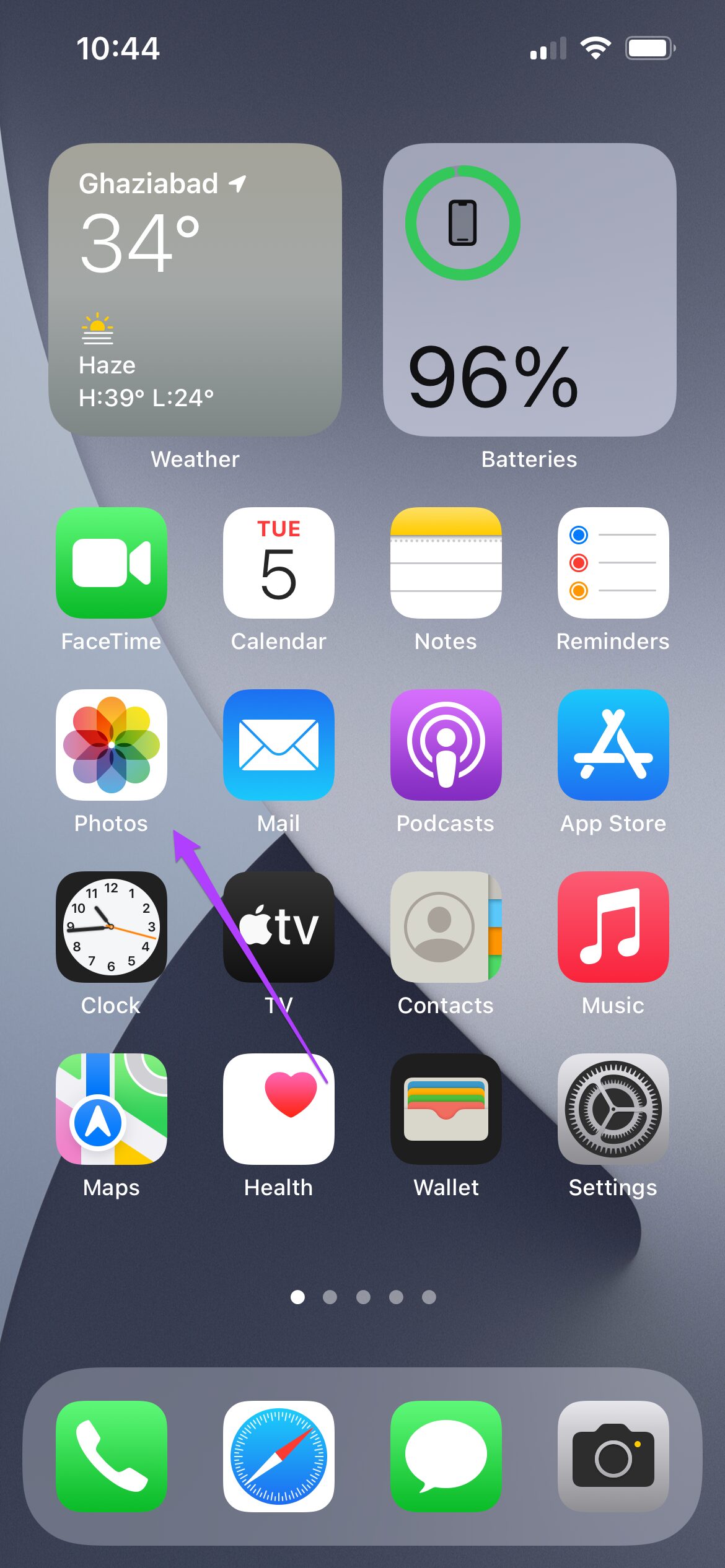
Шаг 3. Откройте фотографию или документ, который хотите напечатать.

Шаг 4. Нажмите на значок «Поделиться», расположенный в левом нижнем углу приложения.
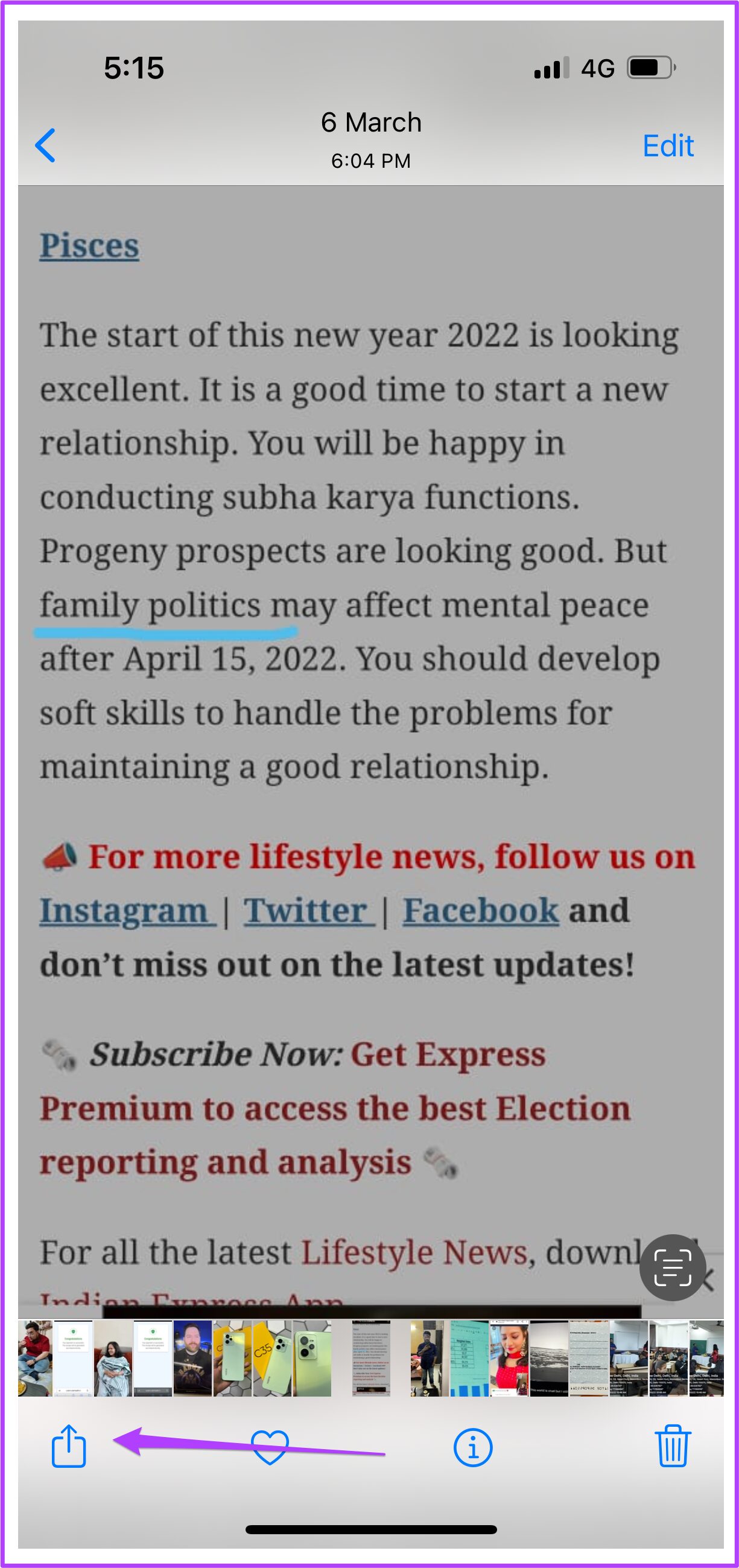
Шаг 5. Прокрутите вниз и коснитесь параметра «Печать».
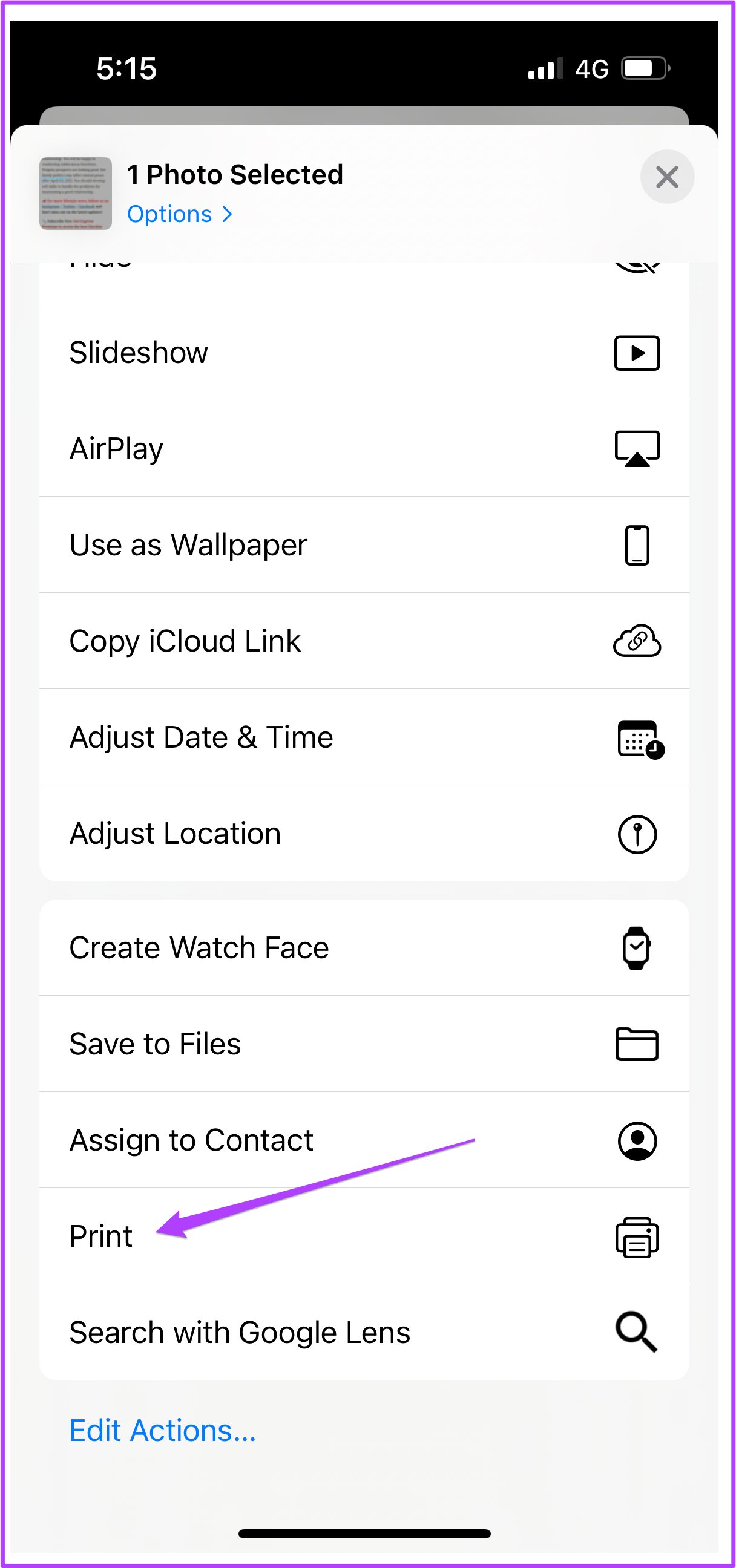
Шаг 6. На вашем экране откроется новое окно с различными параметрами печати.
Шаг 7. Коснитесь параметра «Принтер» вверху, чтобы просмотреть список доступных принтеров..
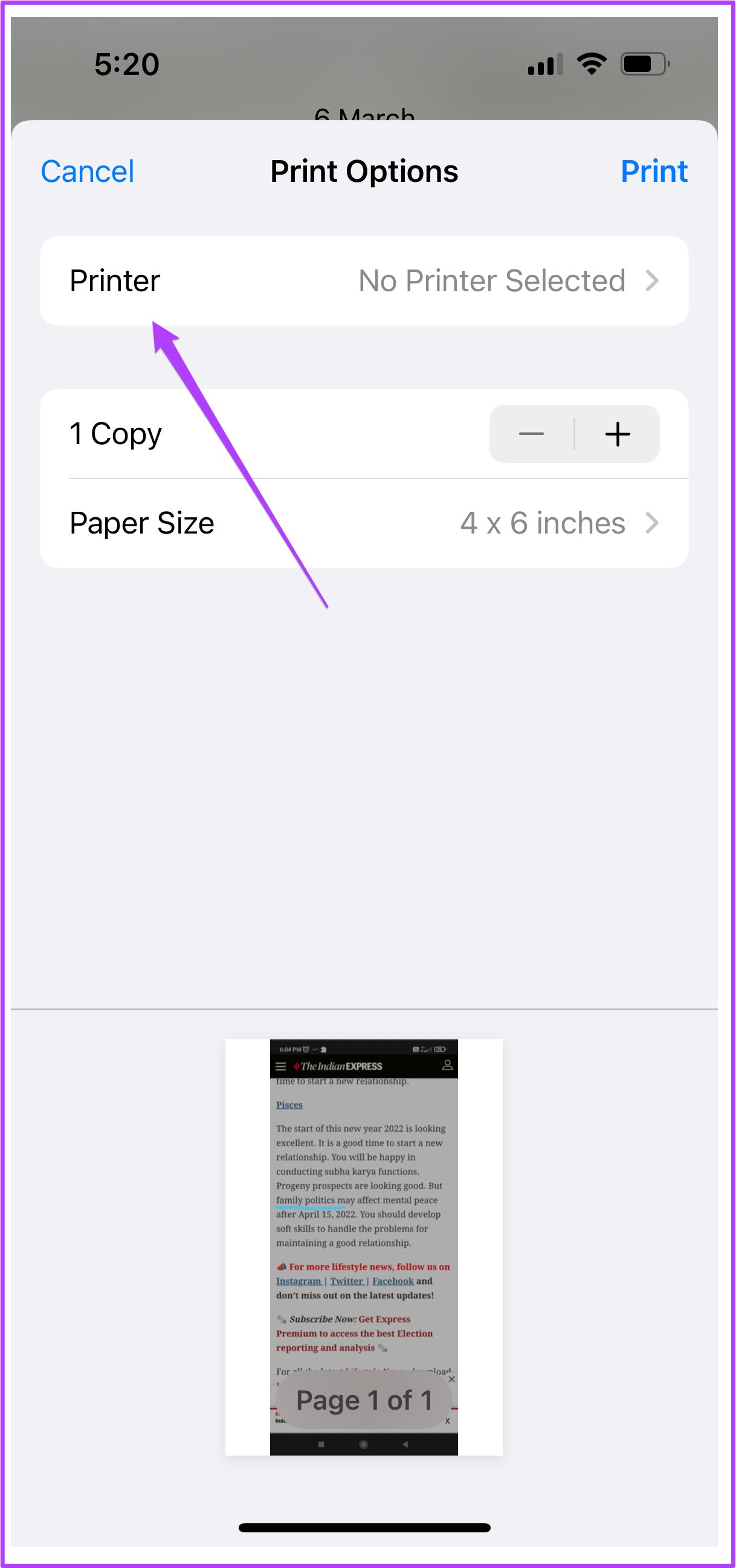
Шаг 8. Выберите принтера из списка.
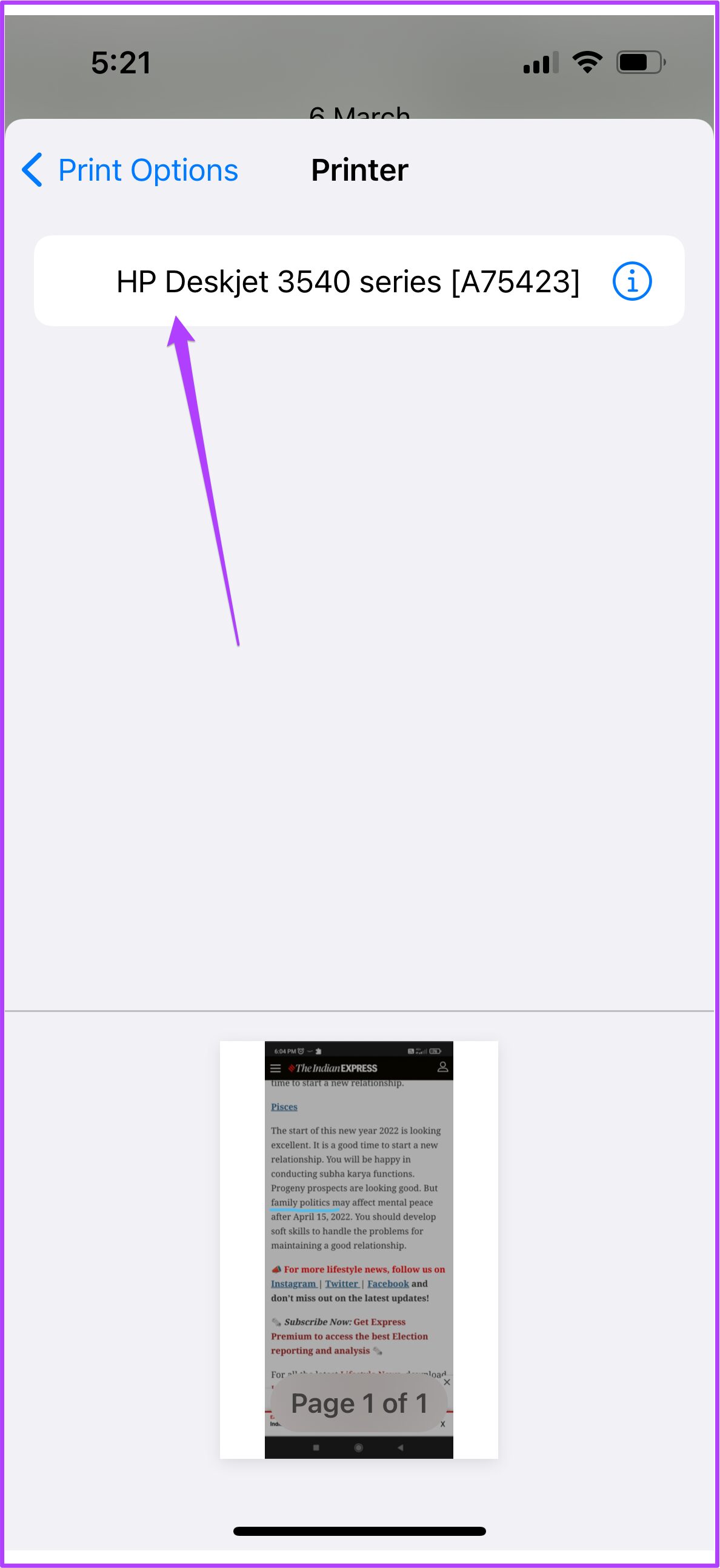
После после этого вы увидите дополнительные параметры печати, такие как «Предустановки», «Количество копий», «Размер бумаги» и «Материал и качество».
Шаг 9. После выбора параметров нажмите «Печать».
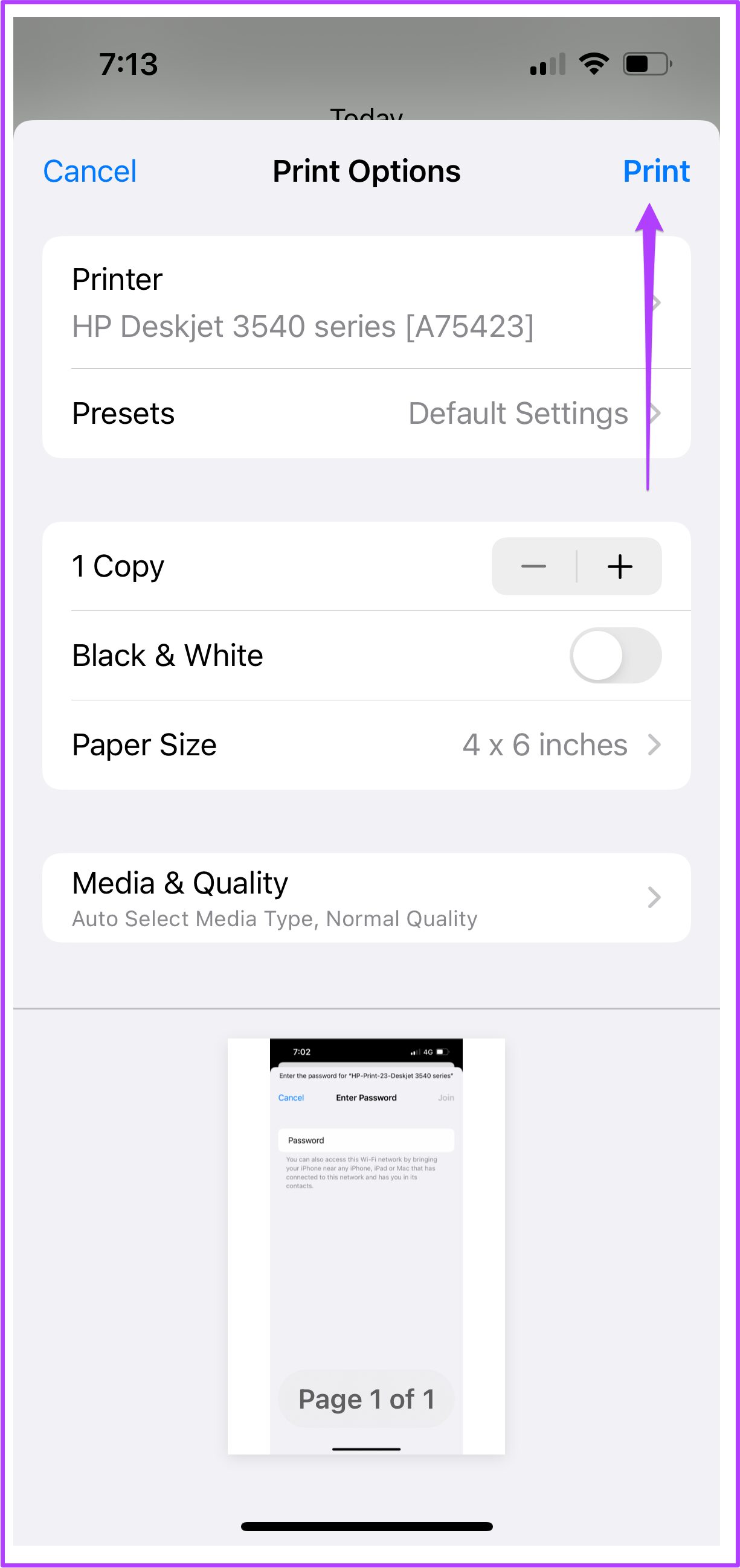
Печать с iPhone без Wi-Fi через точку доступа
Существует два способа печати с iPhone без подключения к Wi-Fi. Первый — создать точку доступа между вашим принтером и iPhone. Это означает, что вокруг вас нет доступной сети Wi-Fi. Но убедитесь, что ваш принтер поддерживает подключение к сети Wi-Fi.
Прежде чем мы начнем с шагов, убедитесь, что рядом с логотипом Wi-Fi на вашем принтере есть мигающий светодиодный индикатор. Для целей этой статьи мы использовали принтер HP.
Шаг 1. Откройте «Настройки» на вашем iPhone.
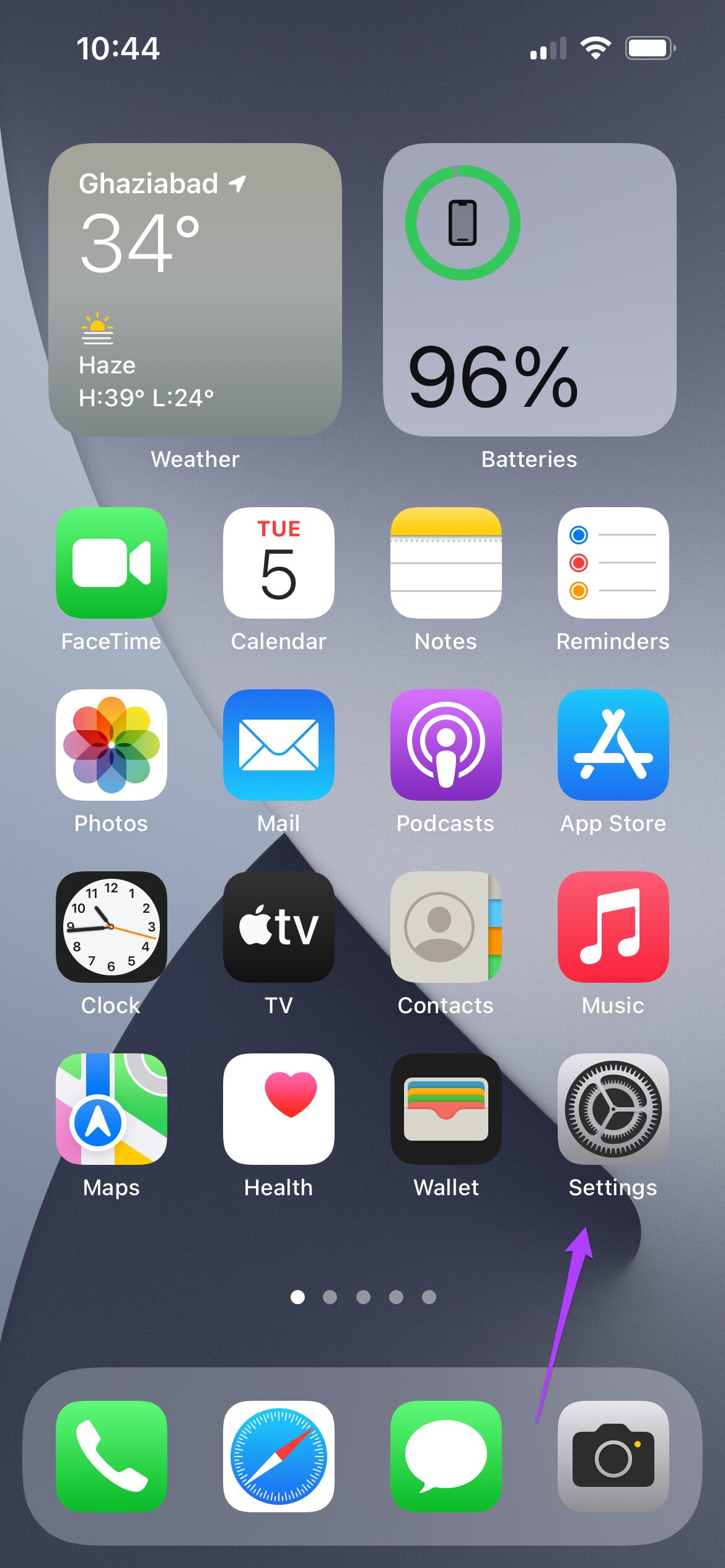
Шаг 2. Нажмите Wi-Fi.
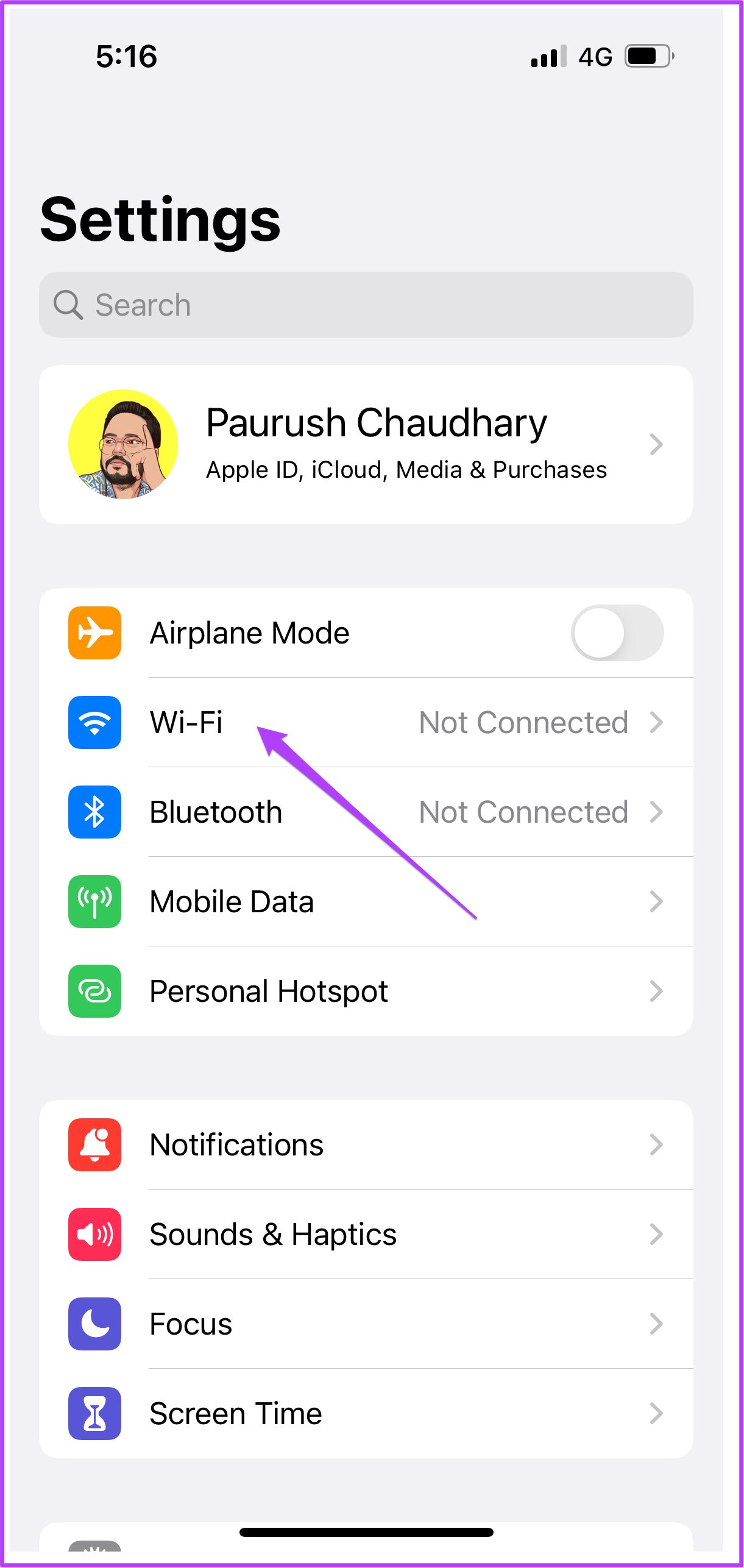
Шаг 3. Нажмите на имя своего принтера в списке доступных сетей.
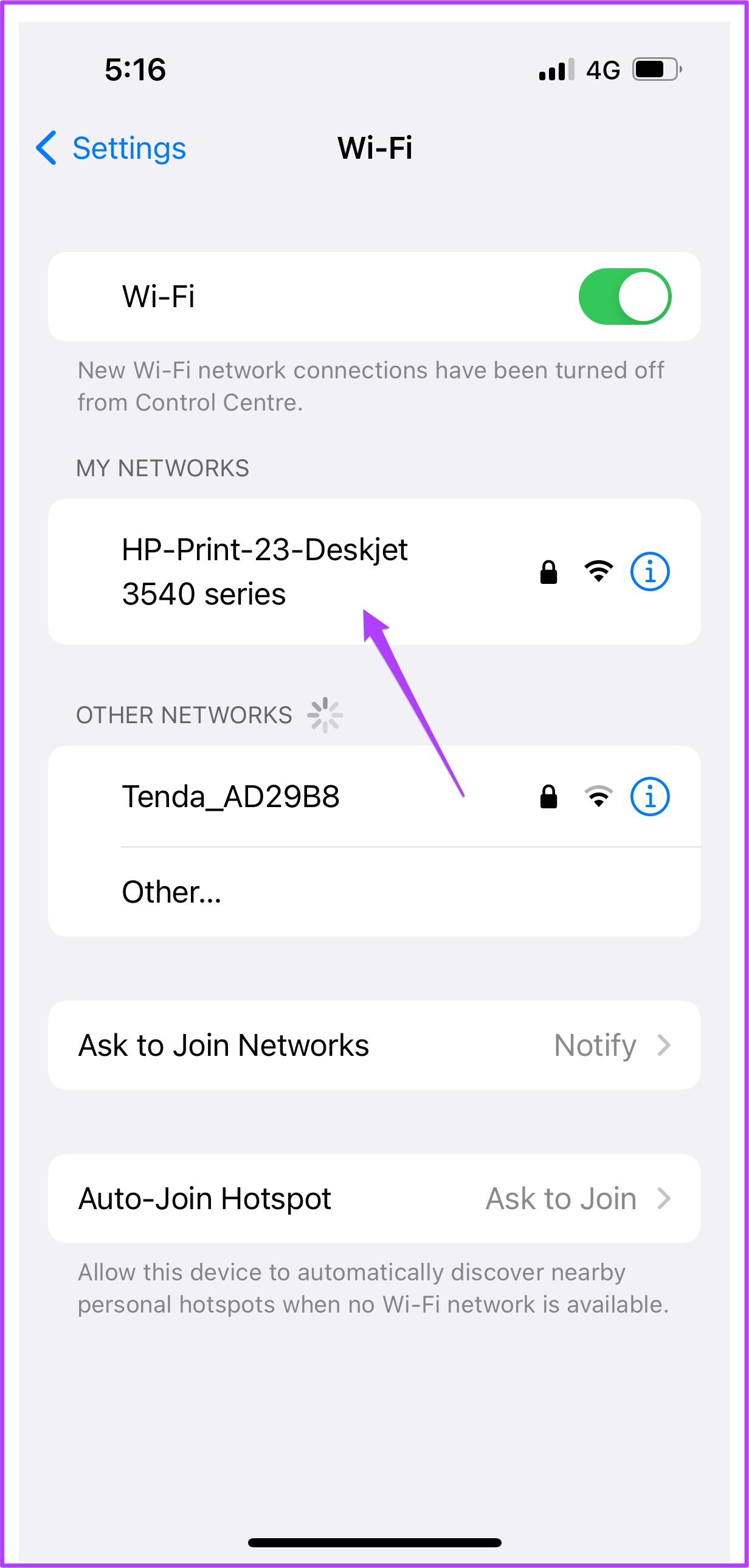
Шаг 4. Введите пароль для подключения к принтеру.
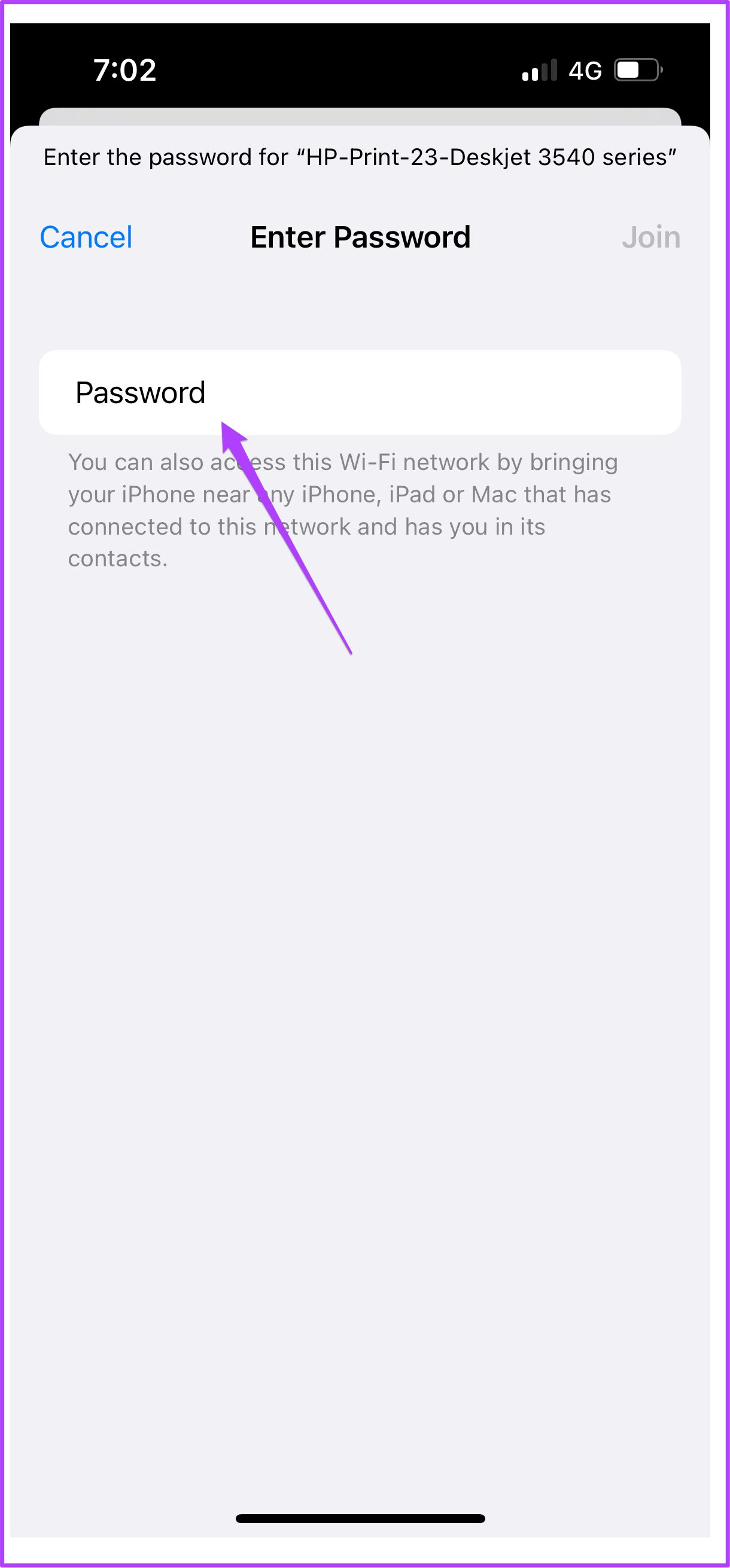
Вы можете проверить пароль принтера, перейдя в меню”Беспроводная связь”вашего принтера.
Шаг 5. После подключения к точке доступа принтера закройте приложение”Настройки”.
Шаг 6. Откройте приложение”Фотографии”.
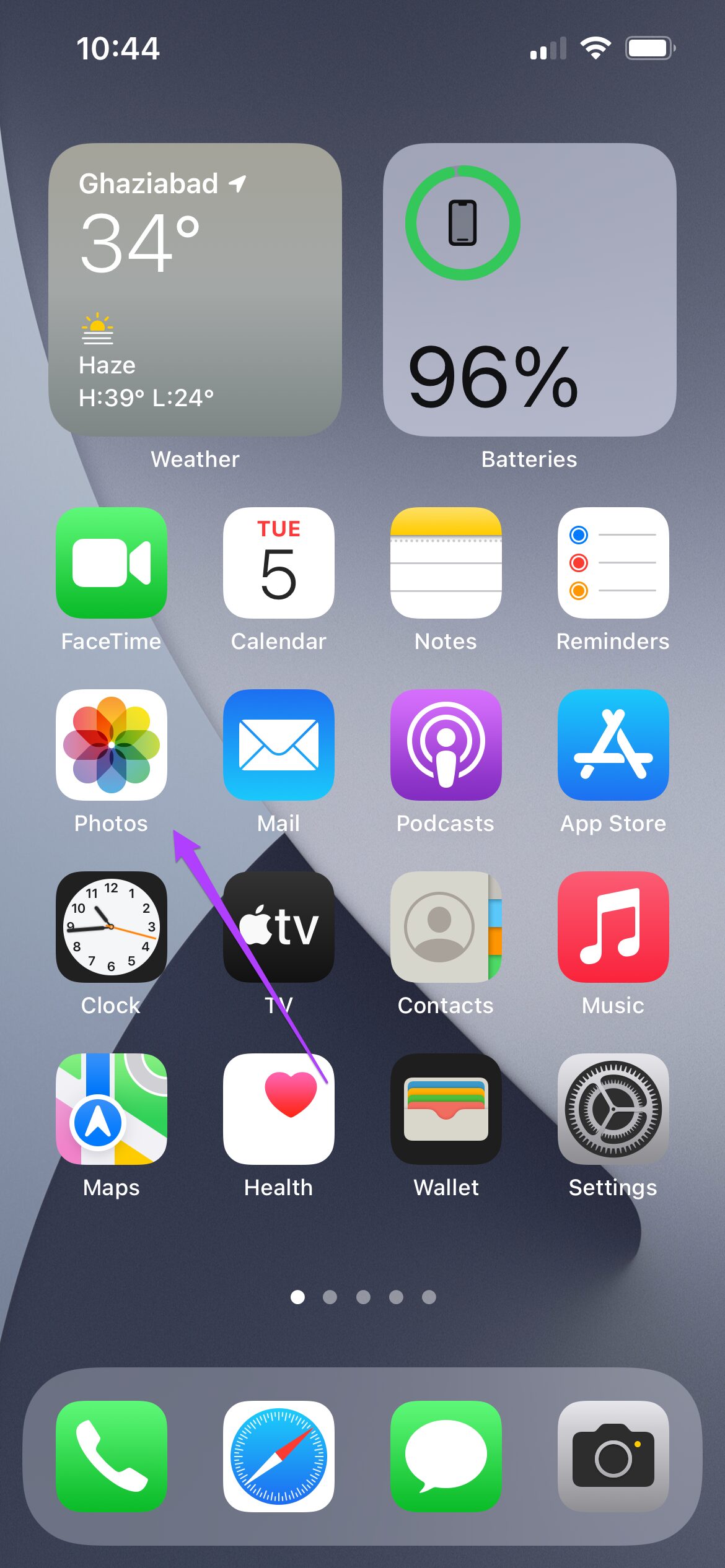
Шаг 7. Нажмите на фотографию или документ, который хотите распечатать.

Шаг 8. Нажмите на кнопку «Поделиться». значок.
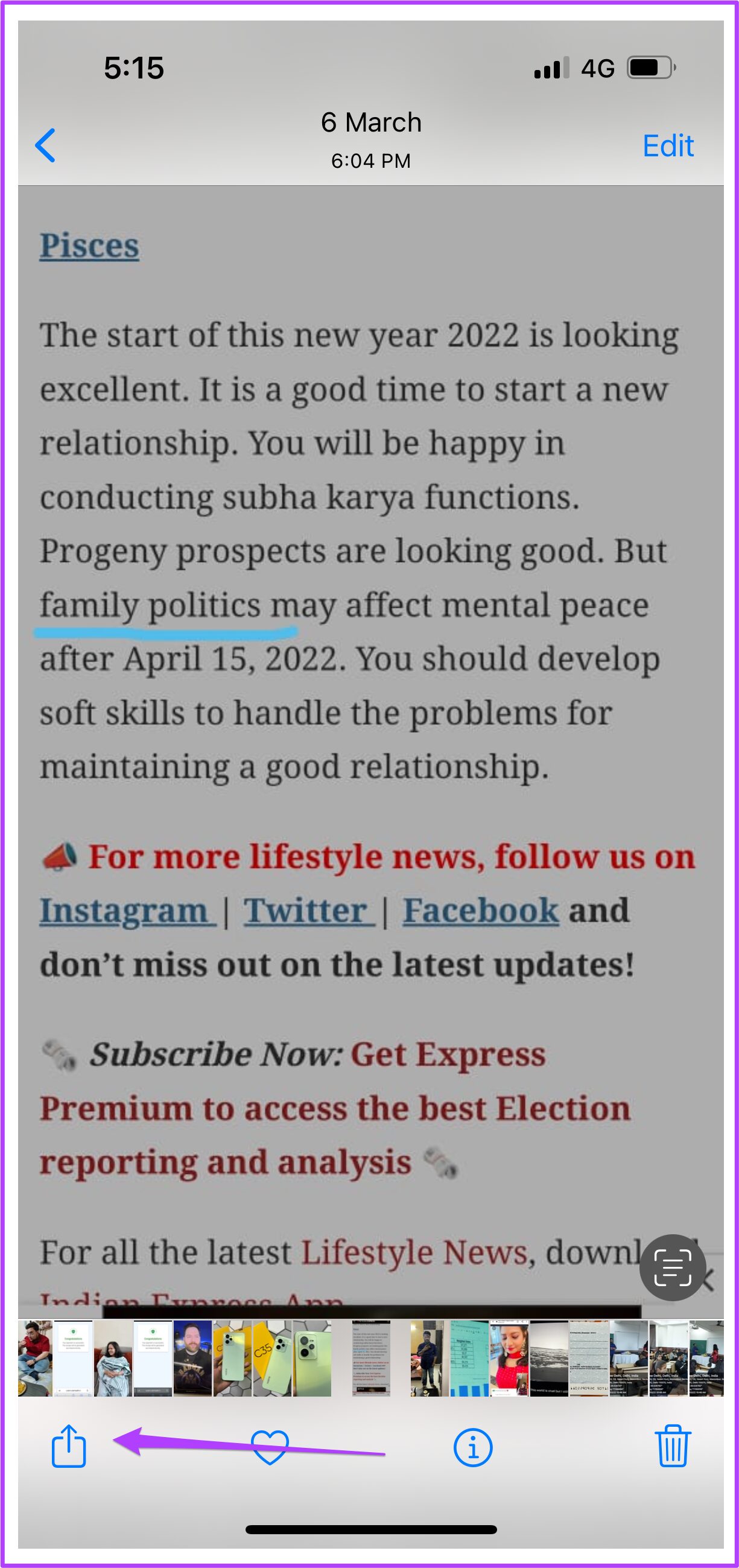
Шаг 9: прокрутите вниз и нажмите «Печать».
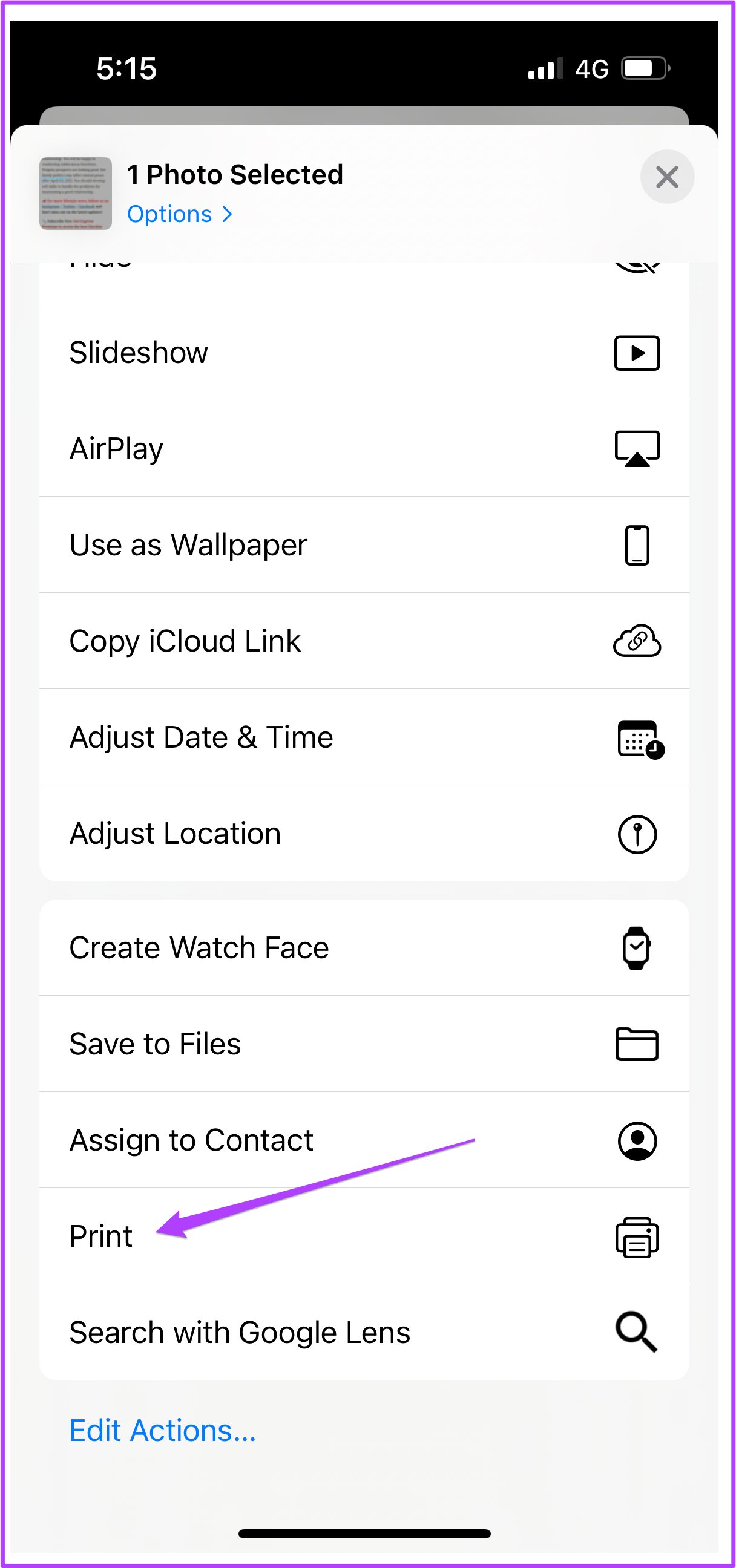
Ваш принтер уже может быть выбран в меню «Настройки принтера». Если нет, вы можете выбрать его снова.
Шаг 10. Выберите параметры и нажмите «Печать».
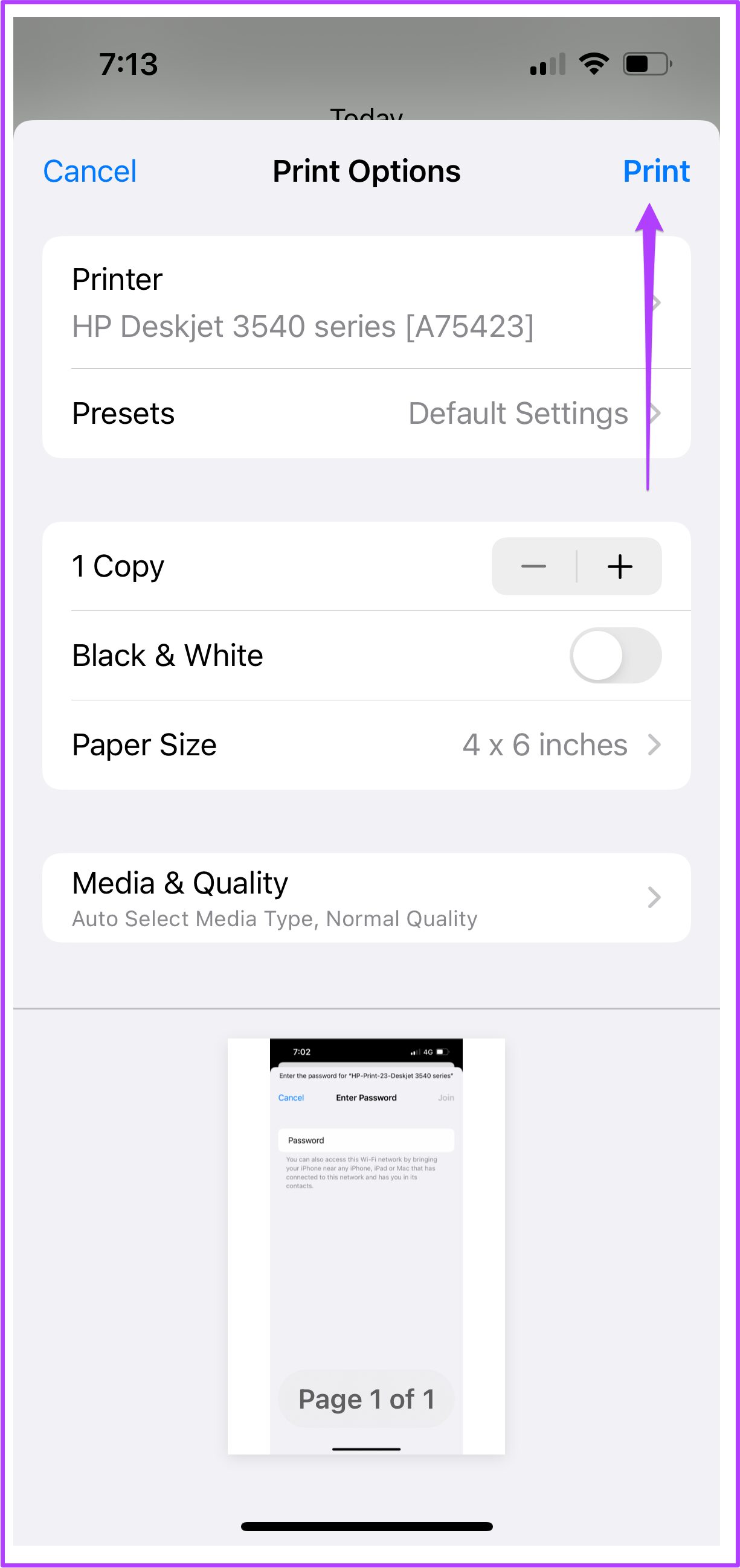
Вот как вы можете печатать с iPhone без подключения к сети Wi-Fi.
Печать с iPhone без подключения к сети Wi-Fi с помощью кабеля OTG
Наконец, у нас есть метод, при котором вы можете подключить свой iPhone и принтер с помощью кабеля USB OTG. После подключения iPhone выполните следующие простые действия.
Шаг 1. После подключения iPhone нажмите «Да» во всплывающем меню на экране.
Шаг 2. Откройте приложение”Фото”.
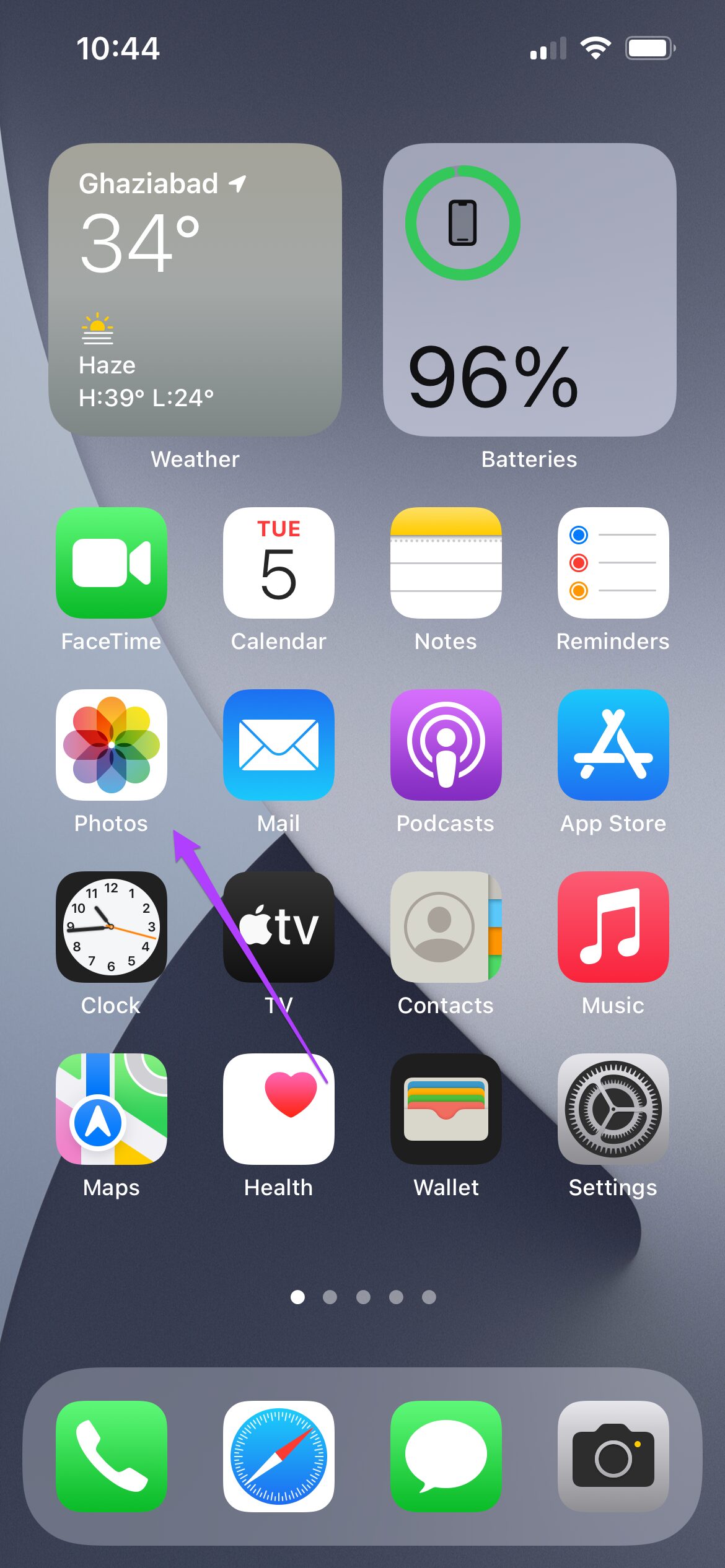
Шаг 3. Выберите фотографию или документ, который хотите распечатать.

Шаг 4. Коснитесь значка «Поделиться».
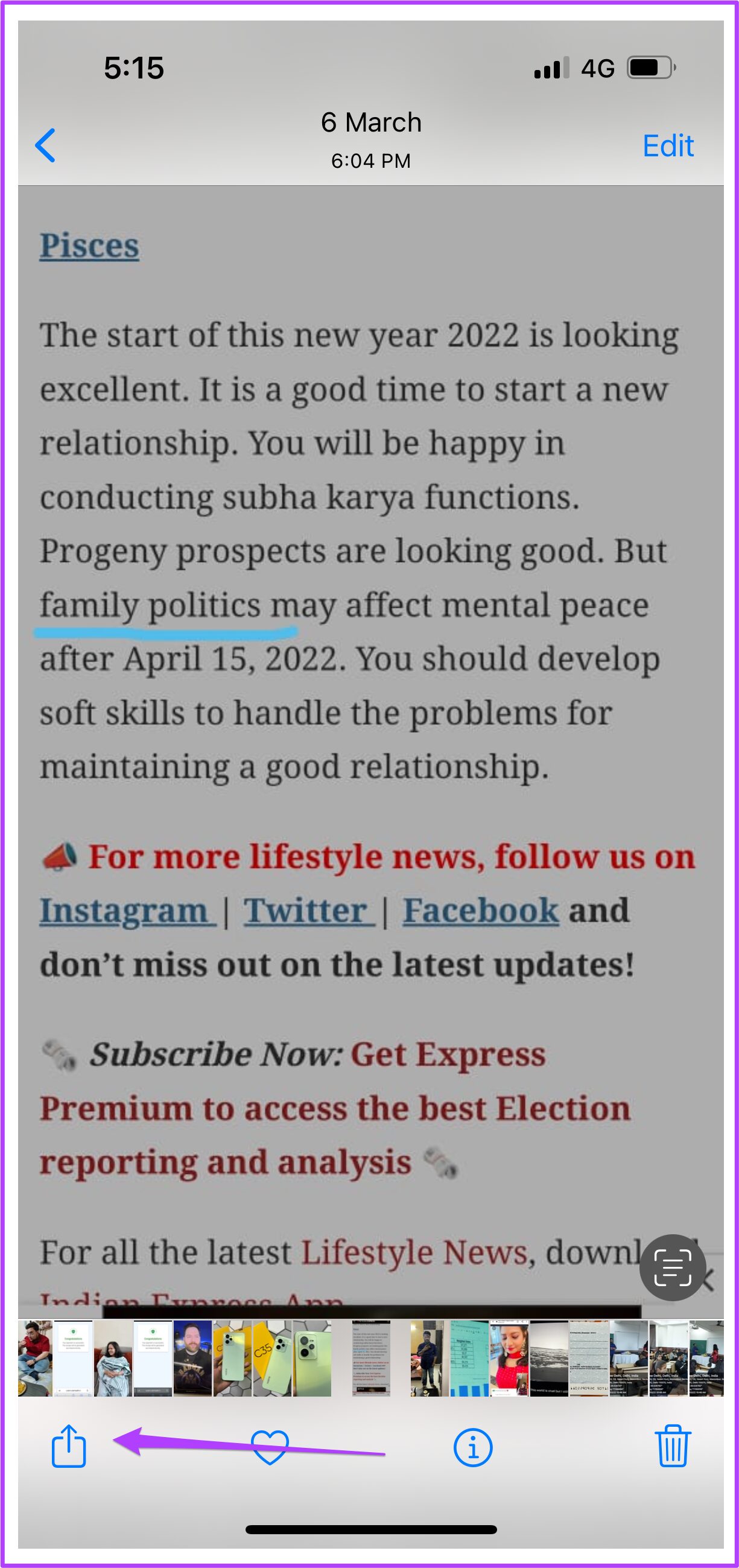
Шаг 5. Прокрутите вниз и нажмите «Печать».
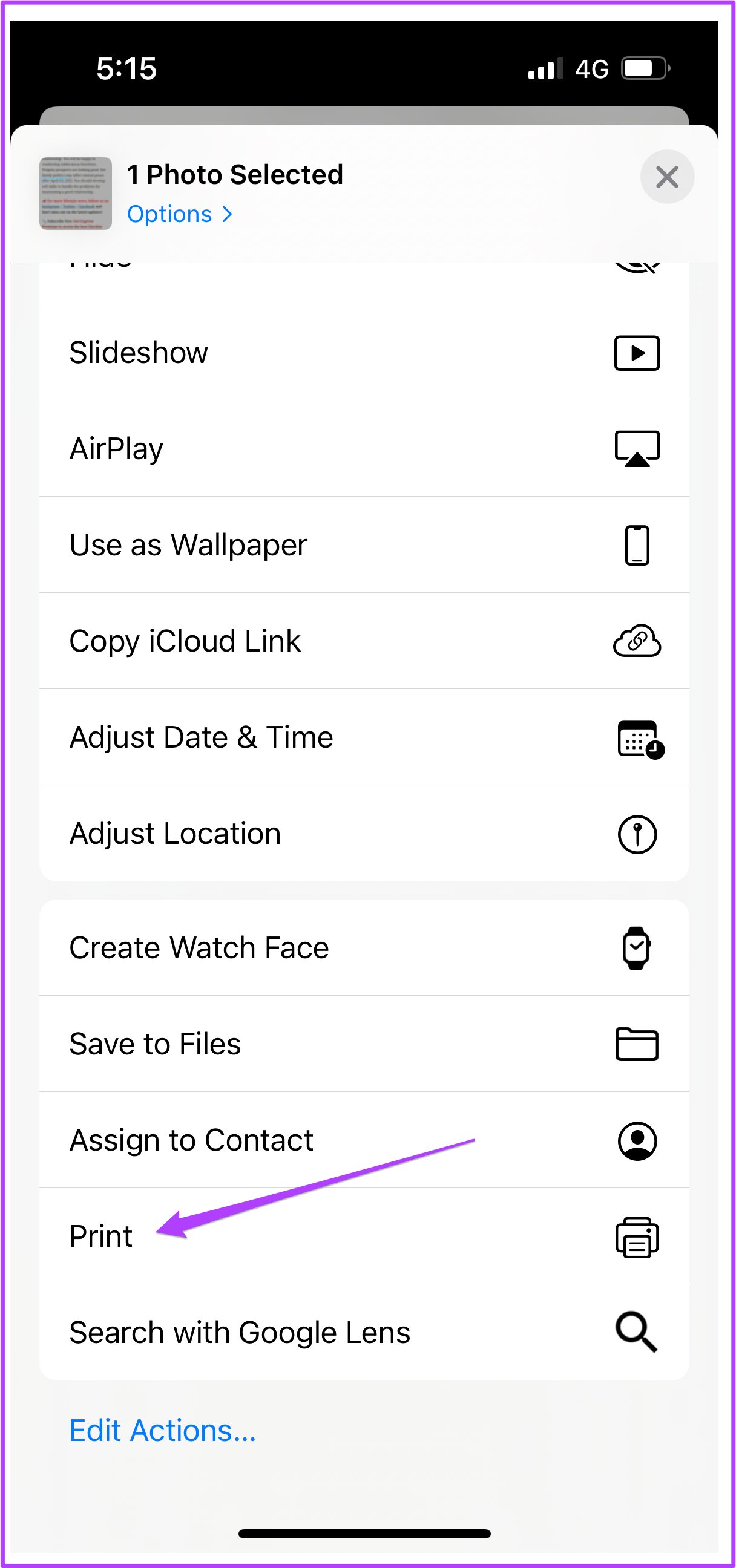
Вы увидите, что имя принтера отображается в меню «Принтер».
Шаг 6. Выберите параметры и нажмите «Печать».
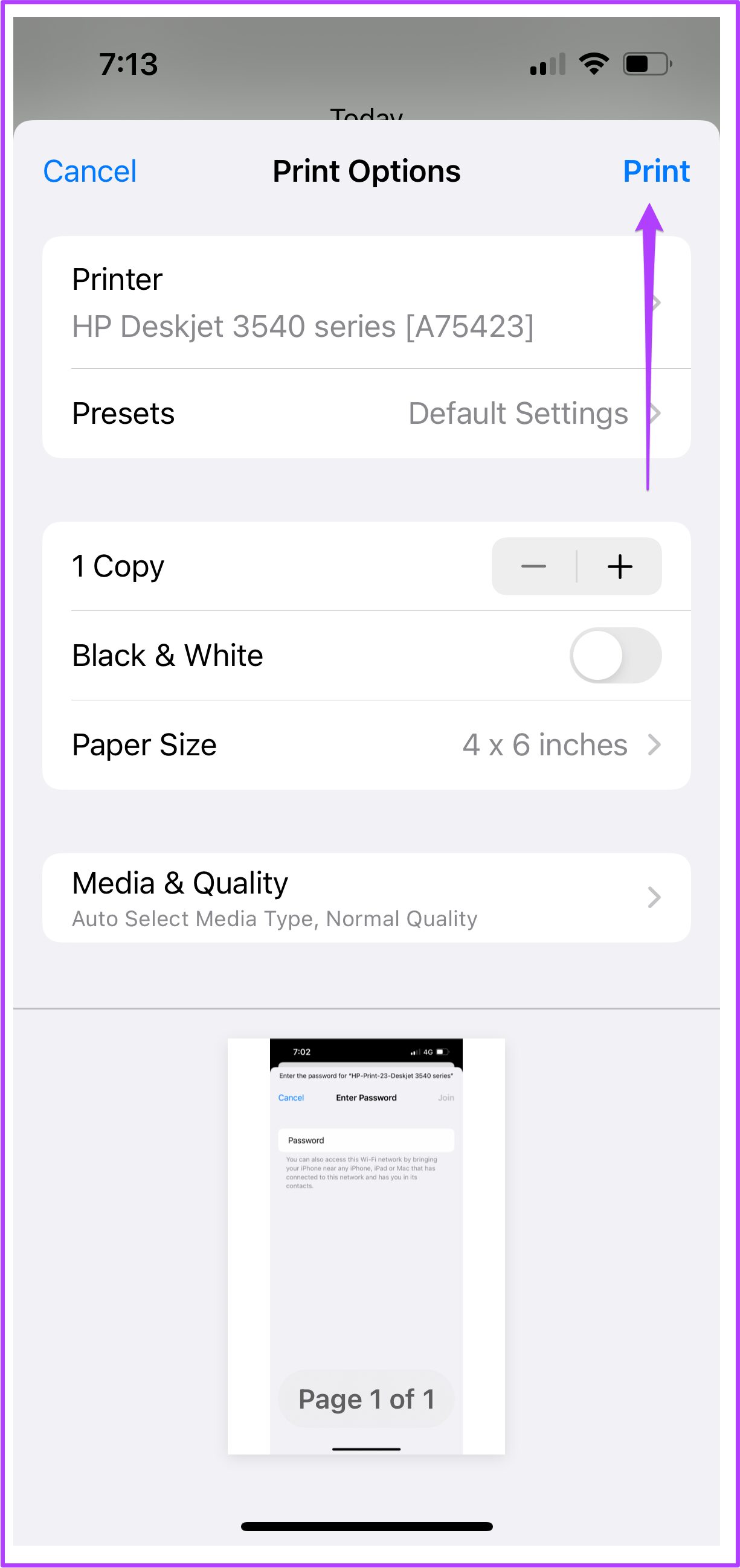
Вот как можно печатать с iPhone, если ваш принтер не поддерживает подключение к сети Wi-Fi. Но у вас должен быть кабель USB OTG, который необходимо подключить к вашему iPhone.
Удобная печать
Это были шаги для печати с вашего iPhone, независимо от того, где вы находитесь. подключены с Wi-Fi или без него. Вам больше не нужно беспокоиться о недоступности ноутбука или рабочего стола для печати. Все, что вам нужно сделать, это выполнить описанные выше шаги и наслаждаться легкостью печати с вашего iPhone. Неважно, хотите вы печатать в цвете или в черно-белом. Вы можете легко печатать с выбранными цветами прямо с вашего iPhone.